Површинска површина се не укључује или проблеми са батеријом која се не пуни
Ако се ваш Виндовс 10 Сурфаце Про(Surface Pro) уређај не укључује или ако се његова батерија не пуни правилно, ови кораци за решавање проблема ће вам помоћи да решите проблеме са напајањем. Иако је хардвер можда грешка, можете покушати прелиминарно решавање проблема пре него што предате систем техничару.
Површина(Surface) се не укључује или се батерија(Battery) не пуни
Можете испробати следећа решења једно по једно да бисте решили проблем и видели да ли вам нешто помаже.
Изолујте уобичајене случајеве(Isolate common cases)
Уверите се у следеће ствари:
- Прикључци за напајање морају бити сигурни.
- Ваш међуспремник и тастатура су причвршћени једно за друго.
- Порт за пуњење, кабл за напајање и конектор за напајање су функционални.
- Ништа друго није прикључено на УСБ(USB) порт за пуњење.
- Напајање мора бити непрекидно.
Ако је ЛЕД(LED) лампица која показује статус конектора за напајање искључена или трепери, мораћете да проверите извор напајања и замените га. Али ако ништа није у реду са напајањем, а Сурфаце(Surface) се не би покренуо или пунио, морате да проверите следећа решења.
1] Површински ради, али се не пуни
У овом случају морате систематски искључити уређај да би се напунио.
- Осигурајте прикључак на напајање.
- Идите на „Старт“, затим на „Повер“ и изаберите „Схут довн“.
- Пустите да се уређај пуни најмање 30 минута пре него што га укључите.
После овога, генерално, све постаје нормално.
2] Инсталирајте ажурирања за Виндовс
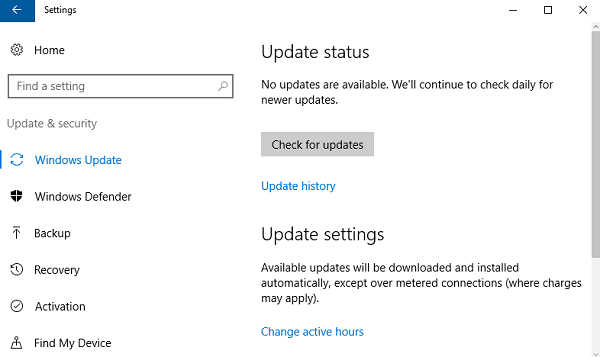
Напуните батерију до најмање 40%, а затим инсталирајте најновије исправке за Виндовс(Windows) и за Сурфаце(Surface) . Ово ће помоћи да се избегне слична ситуација касније. Ако се уређај не покрене аутоматски након ових ажурирања, идите на „Старт“, а затим на „Повер“ да бисте ручно кликнили на „Рестарт“. Наставите да понављате поступак док не добијете поруку „Ваш уређај је ажуриран“.
3] Покрените алатку за решавање проблема са напајањем
Покрените алатку за решавање проблема са напајањем и погледајте да ли помаже у решавању проблема.
4] Укључено, није проблем са пуњењем
Када је веза у реду, али се уређај и даље не пуни, уређај се може искључити када искључите пуњач. У овом случају морате да урадите две ствари.
Прво морате да уклоните драјвер батерије. Ево како.
- Укључите уређај.
- Унесите „Управљач уређајима“ у поље за претрагу на траци задатака и изаберите „Управљач уређајима“.
- Пронађите(Find) „Батерије“ и кликните на одговарајућу стрелицу.
- Двапут кликните (или двапут додирните) „Батерија за Мицрософт АЦПИ метод контроле жалбе“.
- Изаберите „Управљачки програм“, а затим кликните на „Деинсталирај“, а затим на „У реду“. (Алтернативно за кораке 4 и 5 можете такође да кликнете десним тастером миша на „Батерија компатибилног са Мицрософт АЦПИ методом контроле“ и кликнете на опцију „Деинсталирај“.)
- Инсталирајте(Install) ажурирања за Сурфаце(Surface) и Виндовс(Windows) док сте још увек прикључени.
- Присилно(Force) искључите и поново покрените на крају ажурирања.
Ако ово није ваш проблем, идите на следеће решење за озбиљне проблеме у вези са батеријом.
5] Батерија није откривена
Ако видите црвено 'Кс' на икони батерије са утикачем за напајање, идите на Мицрософт Девице Сервице & Репаир(Microsoft Device Service & Repair) да бисте решили проблем откривања батерије.
6] Порука није прикључена
Ако на икони батерије нема симбола утикача за напајање чак и када је уређај повезан на функционално напајање, ево шта можете да урадите (не за Сурфаце 3(Surface 3) ).
- Извадите конектор за напајање и поново га укључите преврнут. Проверите да ли је ЛЕД(LED) укључен.
- Сачекајте(Wait) до 10 минута да уређај почне да се пуни.
Алтернативно, можете покушати да уклоните драјвер батерије, а затим да инсталирате исправке.
7] Сурфаце неће радити на батерији
Други проблем је када се уређај пуни, али неће функционисати ако је искључен. Да бисте то урадили, морате да очистите пин за конектор гумицом, а затим трљајте алкохол на мокри тампон. Уверите се да је сув пре него што га поново укључите.
Ово су била решења за уобичајене проблеме са пуњењем и напајањем за Сурфаце. Надам се да нешто овде ради за вас.(These were solutions to common charging and power related issues for Surface. Hope something here works for you.)
Related posts
Како да решите проблеме са пражњењем батерије у оперативном систему Виндовс 11/10
Како омогућити или онемогућити уштеду батерије у оперативном систему Виндовс 11/10
Онемогућите ажурирања безбедносне интелигенције када радите на батерију
Како онемогућити позадинску синхронизацију са сервером када је на батерији
Управљајте подешавањима обавештења о батерији помоћу уређивача регистра или групних смерница
Активирајте хардверско убрзање у ВЛЦ Медиа Плаиер-у да бисте уштедели батерију
Омогућите мрежне везе док сте у модерном стању приправности на Виндовс 11/10
Поправите скок струје на грешци УСБ порта у оперативном систему Виндовс 11/10
Како проверити, смањити или повећати употребу ЦПУ-а у оперативном систему Виндовс 11/10
Како да уштедите енергију батерије док претражујете веб у Интернет Екплорер-у
Како проверити излазну снагу УСБ порта на Виндовс 11/10
Како измерити укупну потрошњу енергије вашег рачунара
Уштедите, продужите, продужите животни век батерије или напајање лаптопа у Виндовс 10
Подесите шта се дешава када затворите поклопац лаптопа помоћу ПоверЦФГ
Савети за коришћење батерије за лаптоп рачунаре и водич за оптимизацију за кориснике оперативног система Виндовс
Нека Виндовс ПЦ спава када се удаљите помоћу Сонар Повер Манагер-а
План напајања се стално мења у оперативном систему Виндовс 11/10
Промените стање напајања процесора када је на батерији користећи ПоверЦФГ
Картица за управљање напајањем недостаје у Управљачу уређајима у оперативном систему Виндовс 11/10
Шта је модерно стање приправности? Сазнајте да ли ваш Виндовс рачунар то подржава
